- 1Node-导入导出/npm/包/Express - 框架/同源策略/解决跨域_npm时候ecmascript导入
- 2(Unity)UI上的轮转图(3D效果)_unity3d中ui弧形轮番旋转(ui 3d旋转)
- 3matlab中关于双重积分的问题_matlab求复杂函数的二重积分
- 4浅谈——触发器
- 52024年Go最新使用Golang Web3库进行区块链开发_go语言有web3库吗,2024年最新金九银十正确打开方式
- 6python用pd.read_csv()方法来读取csv文件_pd 读csv
- 7智能自助终端主板RK3288/RK3568在酒店前台自助机方案的应用,支持鸿蒙,支持免费定制
- 8vue3+vite 代码混淆插件_rollup-plugin-obfuscator
- 9如何删除Git本地仓库和删除GitHub上的Git远程仓库Repository_本地git仓库远程地址删除
- 10GIT error: You have not concluded your merge (MERGE_HEAD exists)_git : you have not concluded your merge ( merge he
IMX6ULL学习笔记(1)——搭建环境、编译烧写
赞
踩
一、搭建环境
1.1 安装VMware
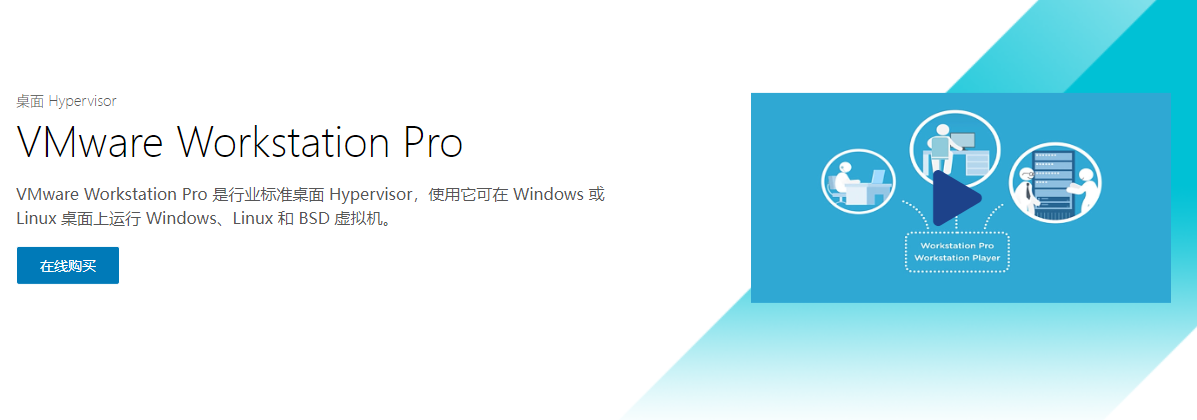
官网下载:https://customerconnect.vmware.com/en/downloads/info/slug/desktop_end_user_computing/vmware_workstation_pro/16_0
百度网盘:https://pan.baidu.com/s/1oN7H81GV0g6cD9zsydg6vg 提取码:mrn9
阿里云盘:https://www.aliyundrive.com/s/bLRLG49hSJq
1.2 安装Ubuntu

官网下载:https://ubuntu.com/download/desktop
阿里云镜像:http://mirrors.aliyun.com/ubuntu-releases/
百度网盘:https://pan.baidu.com/s/1LzE–l-5k7PLQWhIp-ktBw 提取码:347p
1.3 安装串口驱动
- CH340
官网下载:https://www.wch.cn/products/CH340.html
百度网盘:https://pan.baidu.com/s/1D47evIrufHWG1M9Av6YFOQ?pwd=kes6 提取码:kes6
1.4 安装串口工具
波特率115200
-
MobaXterm(可选)
官网下载:https://mobaxterm.mobatek.net/download.html
百度网盘:https://pan.baidu.com/s/1bHWwFb9DAXpnZp6BB770ZA?pwd=i6dr 提取码:i6dr -
SecureCRT(可选)
官网下载:https://www.vandyke.com/cgi-bin/releases.php?product=securecrt
百度网盘:https://pan.baidu.com/s/181N27sERczQI4czfQuERAw?pwd=twcx 提取码:twcx
1.5 Ubuntu与Windows文件互传
1.5.1 安装VMware Tools或open-vm-tools
可以实现一般的文件从Windows上复制粘贴到Ubuntu。
1.5.2 安装FileZilla
需要从Windows向Ubuntu进行大数据文件的传输的时候,我们不能通过VMware Tools来进行传输,否则会导致VM工具的错误。这时候我们需要一个第三方的软件,来进行大数据文件的传输。

官网下载:https://www.filezilla.cn/download
百度网盘:https://pan.baidu.com/s/1WxcKjbYzMUv0qjAZDDmYlA 密码:jshn
-
开启Ubuntu下的FTP服务
sudo apt-get install vsftpd -
等待软件自动安装,安装完成以后使用VI命令打开/etc/vsftpd.conf,命令如下:
sudo vi /etc/vsftpd.conf -
打开 vsftpd.conf 文件以后找到如下两行,输入i进行编辑,按下Esc,输入“:和wq”保存:
local_enable=YES write_enable=YES- 1
- 2
-
打开FTP写入权限,确保上面两行前面没有“#”,有的话就取消掉,完成以后如图所示:

-
修改完以后使用如下命令重启FTP服务:
sudo /etc/init.d/vsftpd restart -
使用FileZilla连接到Ubuntu的FTP服务器:
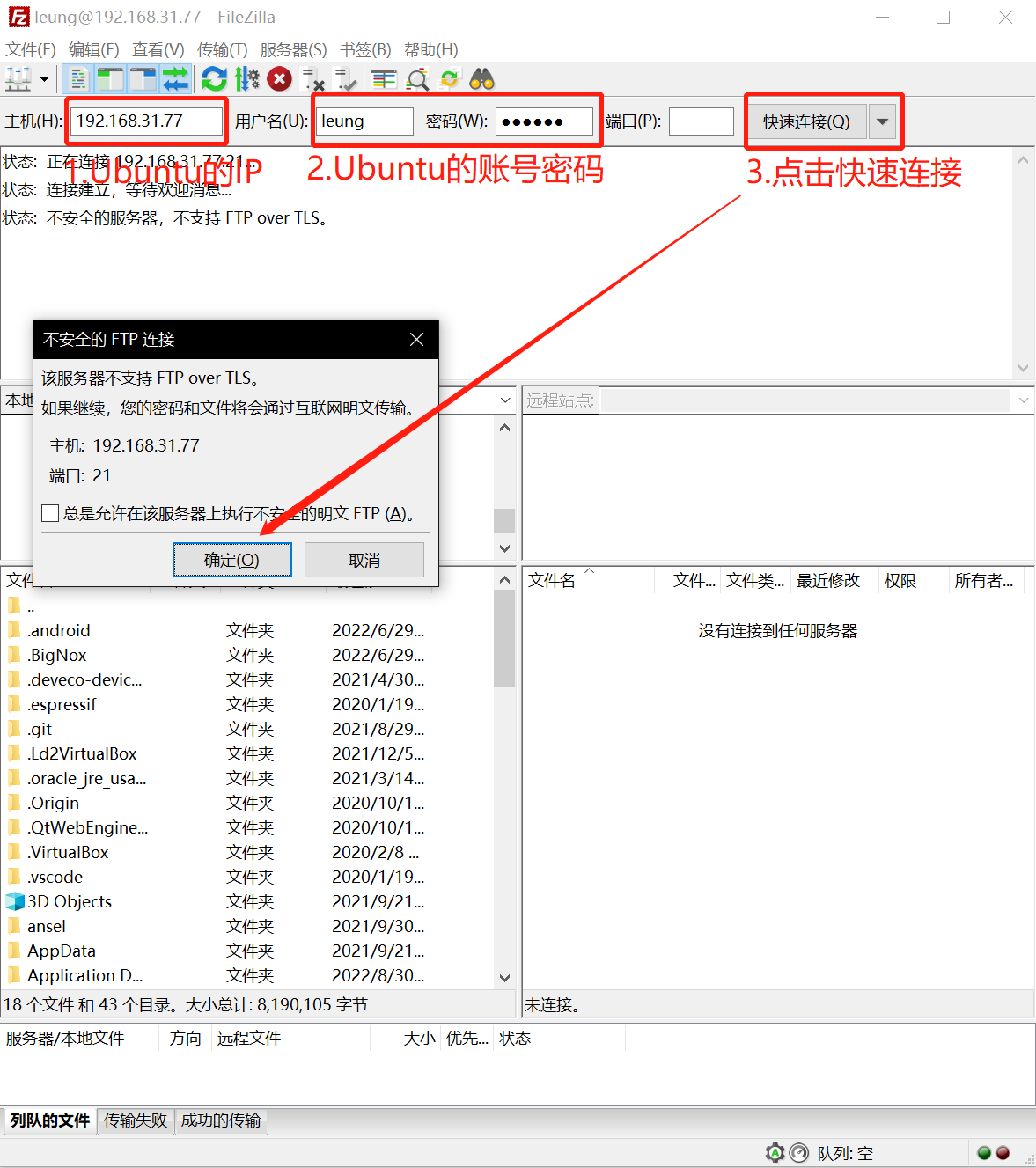
1.6 Ubuntu与开发板文件互传
查看 IMX6ULL学习笔记(3)——挂载NFS网络文件系统
1.7 安装交叉编译器
查看 IMX6ULL学习笔记(4)——安装并使用交叉编译工具链
二、编译
2.1 U-Boot编译
查看 IMX6ULL学习笔记(5)——获取和编译U-Boot
2.2 Linux内核编译
查看 IMX6ULL学习笔记(8)——获取和编译Linux内核
2.3 SDK编译
查看 IMX6ULL学习笔记(11)——获取和编译官方SDK
三、烧写
3.1 镜像烧录
3.2 U-Boot烧录
查看 IMX6ULL学习笔记(6)——通过USB OTG烧录U-Boot(MfgTool工具)
查看 IMX6ULL学习笔记(7)——通过SD卡启动U-Boot
3.3 Linux内核烧录
查看 IMX6ULL学习笔记(9)——通过SD卡启动Linux内核
查看 IMX6ULL学习笔记(10)——通过TFTP烧录Linux内核
3.4 SDK烧录
查看 IMX6ULL学习笔记(12)——通过SD卡启动官方SDK程序
• 由 Leung 写于 2022 年 9 月 1 日


